Ez a bejegyzés pár hónappal ezelőtt jelent meg a fórumban, azt hiszem, ideje elmenni a blogra, kétségek, hozzászólások, a kommentekben mindent meg lehet tenni, kérem NE LÁNGJON Ha nem tetszik Vim, csak vonuljon vissza a posztról 🙂
Az alaprészt kihagyom, mert nagyon kiterjedt lesz, ha szeretné, vagy érdekli a tanulás, javasoljuk, hogy fusson a terminálról
$vimtutor
Most igen, több nélkül elkezdjük 😀
Makrók a VIM-ben
Lehet, hogy ez nem tartozik a vim egyik nagy misztériumába, de jó tudni, hogy a vim makrótámogatással rendelkezik, lehetséges makrókat tárolni a a a z ; a felvétel megkezdéséhez csak meg kell nyomnia q+levél a felvétel leállításához megnyomjuk q és a makróra hivatkozni valami hasonló numero+@+levél.
ahol:
levél: Ez a kulcs a a z.
numero: Hányszor ismételjük meg a műveletet.
Ez megkönnyíti sok ismétlődő feladatot. Például; Tegyük fel, hogy ezek a sorok vannak:
egy példa egy két példa két három példa három négy példa négy öt példa öt
Ezt a formátumot szeretnénk megadni neki:
'one': 'példa' one '; 'two': 'példa' 'two'; 'három': 'példa' három '; „négy”: „példa” „négy”; „öt”: „példa” „öt”;
Itt a makrók mindent megkönnyítenek számunkra 🙂
Használt sorrend:
qa I '[Esc] ea': [Esc] wi '[Esc] ea' [Esc] wi '[Esc] A'; [Esc] 0j q
Ezután helyezze a kurzort a vonalra a változtatáshoz és a használathoz numero+@+levél ebben az esetben használtam 4+@+a
Cserélje ki
A Vim nagyon fontos eszköze, hogy ezt helyettesítsük, ha megnyomjuk a Vim Normal módot Esc később megnyomjuk : és megírjuk a parancsot Mondom a parancsot, mert ez nem korlátozódik a helyettesítésre. nagyon hasonlít a RegEx
Példák:
A leggyakoribb karakterlánc módosítása az egész dokumentumban:
Parancs:
:% s / vim / Vim / g
Cserélje ki az összes VIM sort Vim-re Megjegyzés: ha nem lenne meg a jelem % Csak azt a sort keresném, amelyen tartózkodik
Helyettesítsen egy bizonyos tartományt itt a 3,5 sorok között:
Parancs:
: 3,5 s / Vim / VIM / g
A 3-tól 5-ig terjedő sorok helyett Vim helyett VIM
Itt vegye figyelembe, hogy nincs g végül csak az első megfelelő szót szerkeszti
Parancs:
: 3,5 s / Vim / VIM
Ezzel a vonallal kiküszöböljük az összes olyan sort, amely a-t tartalmaz #
Parancs:
:., $ g / # / d
a jelenlegi vonal . a dokumentum végéig $ keresse meg a számokat # és törölje őket d
Itt egy parancs rendezi a fájl szekciót
Parancs:
: 3, $ sort
A 3. sortól a dokumentum végéig rendelje meg
Egyéb parancsok
Itt a trükk a parancsban van :r olvas mit csinál ez, mivel a neve azt mondja, hahaha olvassa, hozzáadhat egy másik dokumentum szövegét, de ebben a példában hozzáadjuk a mutatót ! hogy ezt külön kell végrehajtani, akkor lehet végrehajtani egy parancsfájlt ugyanabból a vim-ből a hibakereséshez, vagy bármi, amire itt gondolhat, például:
Parancs megjelenés sorrendjében:
# Dátum :: r! Dátum # Dátum a formátummal :: r! Dátum + \% D # Könyvtárak listája :: r! Ls Dokumentumok
Közös parancsokat használok, de a vim minden parancs kimenetét beveszi és szövegként beszúrja a dokumentumba.
És ez csak egy kis rész, még mindig több van ... És azok a dolgok, amiket nem ismerek hahahaha.
Selección
Végül, de nem utolsósorban a vizuális állapot, ahol kiválaszthatunk vonalakat, hogy könnyen kezeljük őket. A vizuális szelekciónak három típusa van.
v Karakterenként megjelenítve
V Vonal szerint ábrázolva
ellenőrzés+v Blokkonként látható
Válassza ki, hogy mi található a zárójelben:
v% Ha a zárójel elején vagy végén van
vib Ha bent van a zárójelben
Válassza ki, hogy mi található a dupla vagy az egyetlen idézőjelben:
vi' Válasszon egyetlen idézetet
vi" Válasszon dupla idézőjeleket
viB Válasszon ki mindent, ami a billentyűk belsejében van
Választás soronként
ggVG Válassza ki a teljes dokumentumot
Itt alapvetően gg go a kezdethez; belép az V vizuális választóba; és menj a G végéig.
Kiválasztás blokk szerint
ellenőrzés+v
[vezérlés] v e5j C [szöveg írása] [esc] [esc]
És ebben blokkokonként lép be a vizuális választóba ellenőrzésv, Előrelépek a szó végére, és 5 sorral lefelé 5j, törlöm a szót C-vel, beírom a cserélni kívánt szöveget és megnyomom Esc Esc.
A másik ugyanaz, de nem c valami olyasmi, mint a törlés és bemenet üzemmód használom i belép az I. beszúrás módba, ahol a mutató található.
Mindez, amit elmagyarázok, titokzatosnak tűnhet, vagy valami hasonló, mint például a vim ninja hahaha, de semmi sem szerepel a vim kézikönyvében Vim rendelkezik az egyik legjobb dokumentációval, amit ismerek hogy beírja a dokumentációt csak írja be
: Segítség
ha valami konkrétumra van szüksége
: segítség: w
Ezzel közvetlenül arra a részre jut, amely a következőkről beszél: w takarítson meg pénzt.
Most ha ... Boldog Vim emberek. 😀





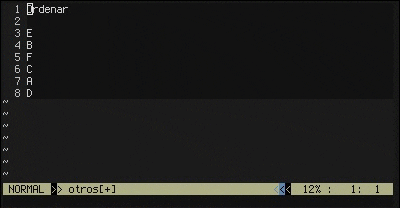
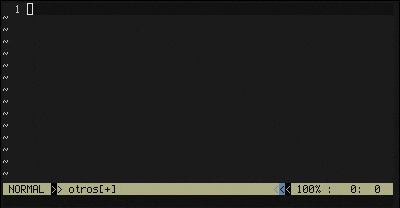

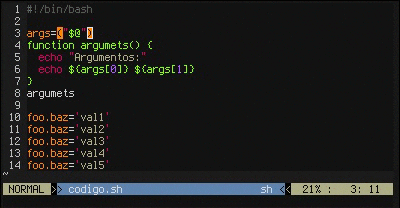

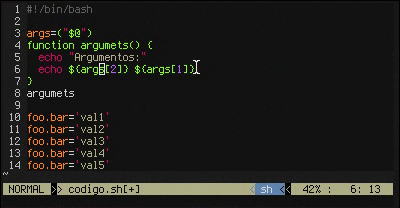

Azt hiszem, elkezdem használni a Vim-et 🙂
Kiváló cikk köszönöm a megosztást. Nem tudtam blokkonként történő kiválasztásról. Egészségére!
Emacs ..., azt hiszem, valakinek el kellett mondania, miért várhatna tovább: D, nem, ez nem a Láng kezdete, Emacs és Vim között nem lehet vita: D, teljesen világos, hogy melyik a felsőbbrendű, és nem, nincs e Vim;).
Igen, ez a láng kezdete. Legyen óvatos az ilyen típusú megjegyzésekkel, mert azok nem objektívek. Ezenkívül semmivel sem járul hozzá ahhoz, amiről a cikk szól. Üdvözlettel.
emacs! emacs! emacs! 😀
Emacs a tömegeknek!
«[…] Azt hiszem, valakinek meg kellett mondania […]» Hahaha, +1!
Öltözz úgy, ahogy van, jön valaki, aki az egzotikát játssza, és azt mondja: «kurzorok nyilakkal? WASD? Nem nem, megmutatom az utat, ez hjkl »és sok minden meg van világítva mögött:: D
@Blablabla: hát ott a nicked megfelel a fecsegésednek!
Egy felmérés annak kiderítésére, hogy mely olvasók részesítik előnyben, nem ártana.
Nagy! A Vim messze a legjobb szövegszerkesztő. Remélhetőleg gyakrabban tegyen közzé ezen a webhelyen az említett kiadóról. Üdvözlettel.
Mindig problémáim voltak a makrók megértésével a Vim-ben, ott egy kis szabadidő alatt megpörgetem 😛
Megjegyzés: A KDE felhasználók számára kérjük, használja a Vim-QT 😀 parancsot
Köszönöm 😀
Végre a Galaxy Mini készülékemnek még egy oka lesz az életre: nincs EMACS-em, de van VIM-em.
Figyelembe veszem a tippjeit.
jó infó köszönöm 🙂
ossza meg vimrc nagyon érthető, vizuálisan kellemes :) !!! Remélem megosztja velem :)!
Természetesen hagyom, hogy elkészítsek egy bejegyzést
Hú, olyan jól néz ki :)! haha elkezdek többet gyakorolni, és a vimrc nagyon jól néz ki Oo! Remélem megosztja kérem;)!
Valójában nem annyira vimrc, de elmagyarázom, hogy hahahát csináltam
haha sokkal jobb :)! szóval mindannyian tanulunk haha köszi :)! 😉
Nagyon jó tanács Wada. Az az igazság, hogy a programozási igényeim nagyon alapvetőek, és talán ezért nem láttam soha a Vim lehetőségeit. Azonban, amit mondasz, érdekes számomra. Megpróbálom átültetni a gyakorlatba, amikor tennem kell valamit.
Köszönöm szépen!
Kiváló bejegyzés! Bár ezeket a tippeket már nagyon jól ismertem azok számára, akik nem ismerték őket!
Egy kis segítség az új felhasználók számára, a «vimtutor» angol nyelvű, és azoknak, akik spanyolul szeretnék az oktatást, csak írja be a «vimtutor es» szót.
Szeretem a vim-et, nélküle teljesen más lenne az életem!
2 éve használom és minden nap jobban meglepődök =)
Üdvözlet
P / D: Aki szeretne egy példát egy .vimrc konfigurációra, arra hívlak, hogy nézze meg az enyémet! =) https://github.com/jlgasparrini/dotvimrc